
VBA IsNumeric
IsNumber en excel-funksjon brukes til å identifisere om celleinnholdet er et tall eller ikke. En numerisk verdi kan være en hel verdi eller et heltall. En IsNumeric-funksjon kan også utføres i VBA. I VBA er dette tilgjengelig med navnet “ IsNumeric ”. IsNumeric fungerer på samme måte som IsNumber gjør. Den analyserer celleverdien og returnerer svaret om det er et tall eller ikke.
IsNumeric vurderer bare Boolean, som bare gir resultat i form av SANN og FALSE.
Syntaks for IsNumeric i Excel VBA
VBA IsNumeric har følgende syntaks i VBA:

Hvordan bruke Excel VBA IsNumeric?
Vi lærer hvordan du bruker en VBA IsNumeric med få eksempler i Excel.
Du kan laste ned denne VBA IsNumeric Excel-malen her - VBA IsNumeric Excel-malVBA IsNumeric - Eksempel nr. 1
La oss se et enkelt eksempel der vi vil velge en celle med noe innhold og i en egen celle, vi vil se om celleinnhold er et nummer eller ikke.
Trinn 1: For dette åpnes en ny modul i VBA-vinduet under Sett inn menyfanen som vist nedenfor.

Trinn 2: Skriv en underkategori i navnet på en utført funksjon eller i et hvilket som helst annet navn som vist nedenfor.
Kode:
Sub VBA_Isnumeric1 () Slutt Sub

Trinn 3: Nå bruker vi If-Else-sløyfen for denne komplette tilstanden. For dette åpnes og lukkes If-braketten som vist nedenfor.
Kode:
Sub VBA_Isnumeric1 () If End If End Sub

Trinn 4: Nå i Hvis skriv og velg IsNumeric-funksjon og velg hvilken som helst avstandscelle hvor vi skal analysere innholdet. Her har vi valgt celle A1 som SANN.
Kode:
Sub VBA_Isnumeric1 () If IsNumeric (Range ("A1")) = True Then End If End Sub

Trinn 5: Hvis celleverdien på celle A1 er SANN betyr det at det er et tall, så kan vi velge å skrive en hvilken som helst setning i celle B1 som vil si “Det er et tall” eller sette en tekst som per ditt valg.
Kode:
Sub VBA_Isnumeric1 () If IsNumeric (Range ("A1")) = True Then Range ("B1") = "Det er et tall" End If End Sub

Trinn 6: I andre kodelinjer kan du vurdere å skrive hva vi kunne se når IF-tilstanden ikke fungerer. Vi velger celle B1 hvor vi vil se utdataene fra celle A1 som "Det er ikke et tall" som vist nedenfor.
Kode:
Sub VBA_Isnumeric1 () Hvis IsNumeric (Range ("A1")) = True Then Range ("B1") = "Det er et tall" Else Range ("B1") = "Det er ikke et tall" End If End Sub

Trinn 7: Når du er ferdig, kompiler og kjør den fullstendige koden. Som vi kan se på skjermbildet nedenfor for celleinnholdet A1, fikk vi utsagnet som " Det er et tall " i celle B1.

Trinn 8: La oss erstatte 10 i celle A1 med en tekst som " Test " og se hva vi får.

Trinn 9: Kjør nå den komplette koden.

Som vi kan se på skjermbildet ovenfor, for celleinnholdet A1 fikk vi utsagnet som "Det er ikke et tall" for innholdet "Test", som betyr at celle A1 ikke har et tall i seg.
VBA IsNumeric - Eksempel # 2
Det er en annen måte å legge til IsNumeric på. De aller fleste vet vi at boolsk funksjon brukes til SANN / FALSE på grunnlag av hva vi mater og definerer tilstanden. Her vil vi bruke Boolean til å beregne IsNumeric for hvilket som helst innhold av cellen.
Trinn 1: Skriv en underkategori i navnet på en utført funksjon som vist nedenfor.
Kode:
Sub VBA_IsNumeric2 () Slutt Sub

Trinn 2: Definer nå en dimensjon "DIM" som A og tilordn den til Double. Vi kan tilordne det som heltall eller langt også. Men det ville bare vurdere hele tall og lang tekst / tall. Dobbelt brukes der vi forventer å få tall i desimalformer.
Kode:
Sub VBA_IsNumeric2 () Dim A As Double End Sub

Trinn 3: Definer nå en dimensjon til ”DIM” som X. Og tilordn den som boolsk. Vi kan vurdere ethvert ord, navn eller alfabet for å definere dimensjoner i VBA.
Kode:
Sub VBA_IsNumeric2 () Dim A As Double Dim X As Boolean End Sub

Trinn 4: Nå for Dim A dobbel, tilordne først verdien som 10 som er et helt tall.
Kode:
Sub VBA_IsNumeric2 () Dim A As Double Dim X As Boolean A = 10 End Sub

Trinn 5: Nå for Boolean X, bruk IsNumeric-funksjonen og tilordnet definert dobbel A i parentesene til IsNumeric. Ved å gjøre dette vil IsNumeric hente verdien som er lagret i Dim A og analysere om den verdien er et tall eller ikke.
Kode:
Sub VBA_IsNumeric2 () Dim A As Double Dim X As Boolean A = 10 X = IsNumeric (A) End Sub

Trinn 6: For å få svaret på en analyse utført av Isnumeric, vil vi tilordne den til en meldingsboks der vi får se resultatet.
Kode:
Sub VBA_IsNumeric2 () Dim A As Double Dim X As Boolean A = 10 X = IsNumeric (A) MsgBox "Uttrykket (10) er numerisk eller ikke:" & X, vbInformation, "VBA IsNumeric Function" End Sub

Trinn 7: Sett sammen og kjør koden når du er ferdig.

Som vi kan se en popup-dialogboks i bildet over, er uttrykket (10) en SANN numerisk verdi.
Trinn 8: La oss nå endre verdien og legge noen desimalverdi i IsNumeric som vist nedenfor og se hvilken utdata vi får. Her må vi endre verdien på A som 10.12 og oppdatere meldingsboksen med uttrykk (10.12).
Kode:
Sub VBA_IsNumeric2 () Dim A As Double Dim X As Boolean A = 10.12 X = IsNumeric (A) MsgBox "Uttrykket (10.12) er numerisk eller ikke:" & X, vbInformation, "VBA IsNumeric Function" End Sub

Trinn 9: Nå skal du sammenstille og kjøre den komplette koden.
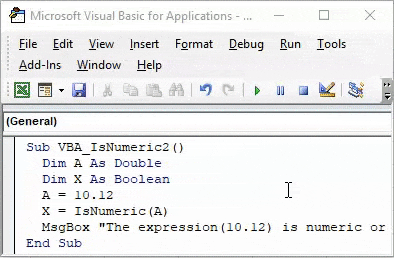
Vi vil igjen få SANN for verdien 10.12 som er en desimalverdi.
Trinn 10: La oss se om den nåværende definerte syntaks for IsNumeric fortsatt fungerer for annet enn tall eller ikke. For dette må vi endre Dim A som streng, noe som betyr at vi vil legge inn tekstverdien her. Og endre verdi som er lagt inn for A. Vi har vurdert prøveverdien som “ABC”. Gjør alle nødvendige endringer i relaterte felt der vi kan plassere tekst i stedet for tall og beholde resten av tingene som det er.
Kode:
Sub VBA_IsNumeric2 () Dim A As String Dim X As Boolean A = ABC X = IsNumeric (A) MsgBox "Uttrykket ('ABC') er numerisk eller ikke:" & X, vbInformation, "VBA IsNumeric Function" End Sub

Trinn 11: Etter det kompilerer du og kjører hele koden.

Fordeler med Excel VBA IsNumeric
- Det er så enkelt å bruke IsNumeric i VBA. Det er så enkelt som å bruke nummeret gjennom innsatsfunksjon.
- IsNumeric og IsNumber gir samme resultat.
Ulemper med Excel VBA IsNumeric
- Bruk av eksempel-2 der vi trenger å sette inn tekst, gjør den enkle prosessen lang.
Ting å huske
- Innspilling av en makro er også en måte å utføre IsNumeric-funksjon i VBA.
- Lagre filen i makroaktivert Excel. Dette er den beste måten å unngå å miste skriftlig kode.
- Den beste måten å unngå feil under kjøring av koden er å først sammenstille hele koden før vi fikser den som endelig.
- Å tilordne den opprettede koden til en knapp er også en måte å utføre opprettet makro raskt, dette sparer tid.
- Hvis du bruker IsNumeric by example-2-metoden, må du huske å holde teksten i et enkelt sitat ('Tekst') ellers vil det gi en feil.
- Som IsNumeric i VBA er brukt, i excel det brukt i navnet IsNumber.
Anbefalte artikler
Dette har vært en guide til VBA IsNumeric. Her diskuterte vi hvordan du bruker Excel VBA IsNumeric sammen med praktiske eksempler og nedlastbar Excel-mal. Du kan også gå gjennom andre foreslåtte artikler -
- VBA Dim i Excel
- Nested IF Formula in Excel
- Bruke IFError i VBA
- Telle formler i Excel